Các phần mềm xem nhiệt độ máy tính
(Dân trí) - Nhiệt độ quá cao là một trong những lý do khiến tuổi thọ linh kiện máy tính bị giảm sút. Những phần mềm dưới đây sẽ giúp người dùng giám sát nhiệt độ máy tính để có biện pháp xử lý KẾT hợp.
Thời gian sử dụng quá lâu, quạt thông gió không đủ mạnh, nhiệt độ môi trường bên ngoài cao… là những nguyên nhân chính khiến cho nhiệt độ linh kiệm máy tính cao. Điều này có thể dẫn tới tình trạng treo máy khi đang hoạt động hay nặng hơn là hỏng hóc các linh kiện trên máy tính.
Bài viết dưới đây sẽ cung cấp một vài công cụ để người dùng có thể quản lý nhiệt độ trên máy tính của mình, kèm theo đó là một giải biện pháp xử lý khi nhiệt độ máy tính quá cao.
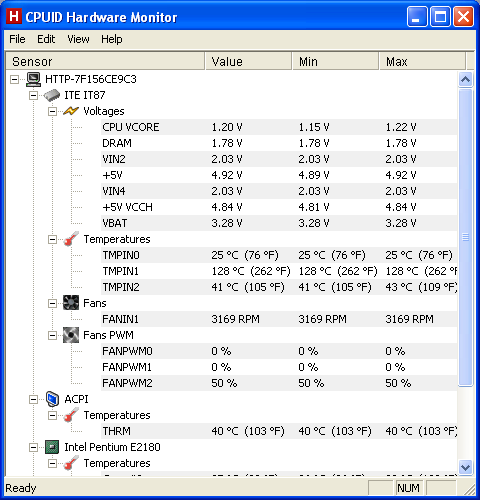
HWMonitor: là công cụ miễn phí, liệt kê đầy đủ nhiệt độ của tất cả các linh kiện trên máy tính như mainboard, cpu, ổ cứng, card đồ họa… ngoài ra, phần mềm còn hiển thị tốc độ quay của quạt thông gió, để người dùng biết được quạt thông gió hiện tại trên máy tính có đủ mạnh hay không.
Phần mềm sẽ thống kê nhiệt độ cao nhất/thấp nhất và trung bình trong suốt thời (gian) gian sử dụng máy tính (kể từ lúc phần mềm được kích hoạt).
Download phần mềm tại link :
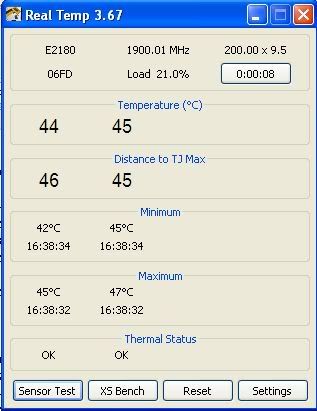
Real Temp: Ngoài chức năng hiển thị nhiệt độ hiện tại, Real Temp còn cho người dùng biết nhiệt độ hiện tại có ở mức an toàn hay không. Tương tự như HWMonitor, Real Temp sẽ hiển thị nhiệt độ cao nhất, thấp nhất của cpu máy tính. Khi thu nhỏ giao diện, biểu tượng của phần mềm sẽ hiển thị mức nhiệt độ hiện tại trên khay hệ thống, giúp người dùng dễ quản lý hơn.
Nhược điểm của Real Temp là chỉ có thể quản lý nhiệt độ của cpu và card đồ họa mà không quản lý nhiệt độ của các loại linh kiện khác (mục GPU chính là hiển thị nhiệt độ hiện tại của card màn hình).
Download phần mềm :
(Sau khi download, giải nén và kích hoạt file RealTemp.exe để sử dụng ngay mà không cần cài đặt).
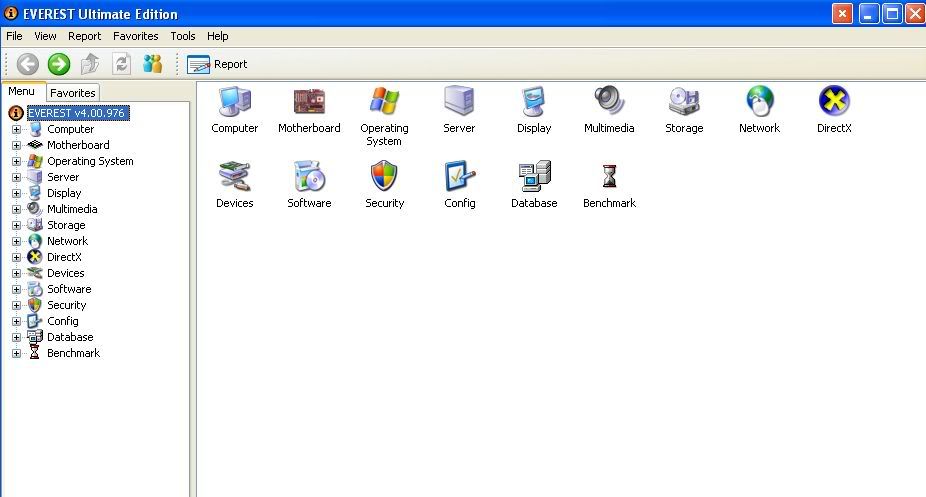
EVEREST Ultimate Edition:
Được đánh giá là phần mềm hàng đầu hiện nay để theo dõi các thông tin về linh kiện trên máy tính. Ngoài những thông tin rõ hơn như nhà sản xuất, kiểu thiết bị… phần mềm còn có chức năng cho phép người dùng biết được nhiệt độ của các linh kiện đang sử dụng.
link tải :
giải nén xong chạy file EVEREST.exe .khi everest hiển thị trên màn hình thì có thể xem nhiệt độ hệ thống trên sy stem tray.

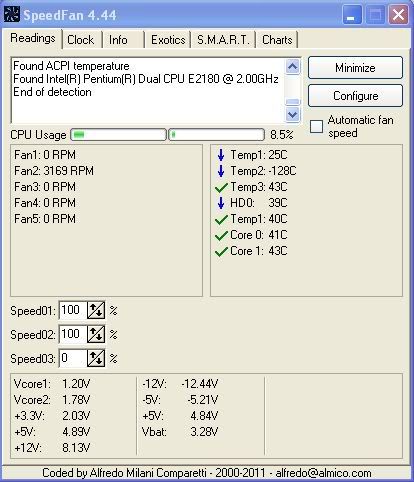
Fan speed 4.44
Speedfan cho phép bạn xem được nhiệt độ của chipset, ổ cứng và main board; theo dõi sự thay đổi nhiệt độ tức thì của chúng. Chương trình còn đưa thông báo cho bạn thông qua các biểu tượng rằng nhiệt độ đó là cao hay thấp và có hại tới máy tính hay không.
Không chỉ giúp bạn theo dõi được nhiệt độ, SpeedFan còn giúp bạn theo dõi được nguồn và quạt của CPU nữa. Ngoài ra, chương trình còn có thể giúp bạn xem được xung nhịp của chipset nữa.
Kết quả quá trính thay đổi nhiệt độ còn thể hiện ở dạng đồ thị, bạn có thể đánh giá trực quan mức độ thay đổi của chúng thế nào.
Sau khi download và cài đặt, ngay khi kích hoạt chương trình, danh sách nhiệt độ của các linh kiện (CPU, ổ cứng, mainboard, card đồ họa…) sẽ được liệt kê và hiển thị ở khay hệ thống.
Để xem thông tin rõ hơn hơn, tại giao diện chính của phần mềm, bạn chọn mục Computer từ menu bên trái, rồi chọn tiếp Sensor từ menu hiện ra. Các thông tin chi tiết, gồm nhiệt độ, điện năng, tốc độ quay của quạt thông gió… đều được liệt kê một cách đầy đủ.
link tai :
Trích từ
(Dân trí) - Nhiệt độ quá cao là một trong những lý do khiến tuổi thọ linh kiện máy tính bị giảm sút. Những phần mềm dưới đây sẽ giúp người dùng giám sát nhiệt độ máy tính để có biện pháp xử lý KẾT hợp.
Thời gian sử dụng quá lâu, quạt thông gió không đủ mạnh, nhiệt độ môi trường bên ngoài cao… là những nguyên nhân chính khiến cho nhiệt độ linh kiệm máy tính cao. Điều này có thể dẫn tới tình trạng treo máy khi đang hoạt động hay nặng hơn là hỏng hóc các linh kiện trên máy tính.
Bài viết dưới đây sẽ cung cấp một vài công cụ để người dùng có thể quản lý nhiệt độ trên máy tính của mình, kèm theo đó là một giải biện pháp xử lý khi nhiệt độ máy tính quá cao.
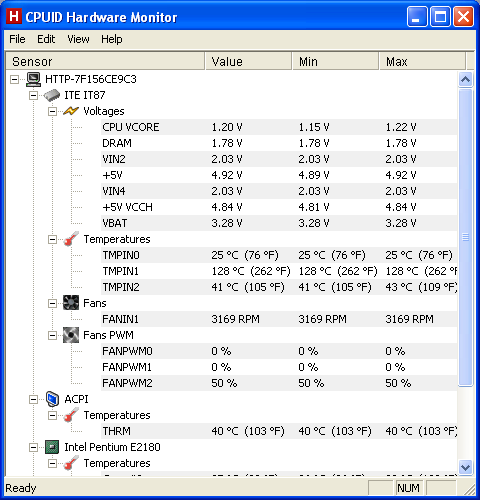
HWMonitor: là công cụ miễn phí, liệt kê đầy đủ nhiệt độ của tất cả các linh kiện trên máy tính như mainboard, cpu, ổ cứng, card đồ họa… ngoài ra, phần mềm còn hiển thị tốc độ quay của quạt thông gió, để người dùng biết được quạt thông gió hiện tại trên máy tính có đủ mạnh hay không.
Phần mềm sẽ thống kê nhiệt độ cao nhất/thấp nhất và trung bình trong suốt thời (gian) gian sử dụng máy tính (kể từ lúc phần mềm được kích hoạt).
Download phần mềm tại link :
You must be registered for see links
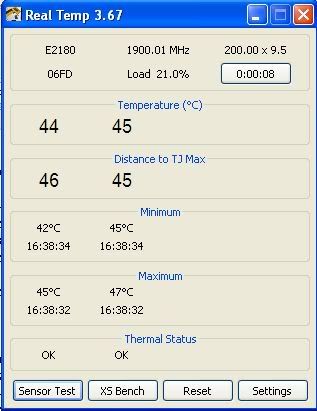
Real Temp: Ngoài chức năng hiển thị nhiệt độ hiện tại, Real Temp còn cho người dùng biết nhiệt độ hiện tại có ở mức an toàn hay không. Tương tự như HWMonitor, Real Temp sẽ hiển thị nhiệt độ cao nhất, thấp nhất của cpu máy tính. Khi thu nhỏ giao diện, biểu tượng của phần mềm sẽ hiển thị mức nhiệt độ hiện tại trên khay hệ thống, giúp người dùng dễ quản lý hơn.
Nhược điểm của Real Temp là chỉ có thể quản lý nhiệt độ của cpu và card đồ họa mà không quản lý nhiệt độ của các loại linh kiện khác (mục GPU chính là hiển thị nhiệt độ hiện tại của card màn hình).
Download phần mềm :
You must be registered for see links
(Sau khi download, giải nén và kích hoạt file RealTemp.exe để sử dụng ngay mà không cần cài đặt).
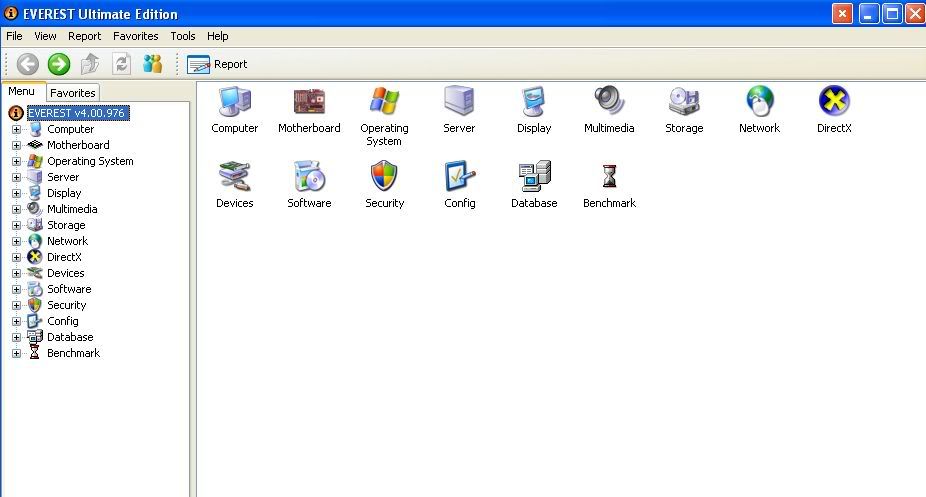
EVEREST Ultimate Edition:
Được đánh giá là phần mềm hàng đầu hiện nay để theo dõi các thông tin về linh kiện trên máy tính. Ngoài những thông tin rõ hơn như nhà sản xuất, kiểu thiết bị… phần mềm còn có chức năng cho phép người dùng biết được nhiệt độ của các linh kiện đang sử dụng.
link tải :
You must be registered for see links
giải nén xong chạy file EVEREST.exe .khi everest hiển thị trên màn hình thì có thể xem nhiệt độ hệ thống trên sy stem tray.

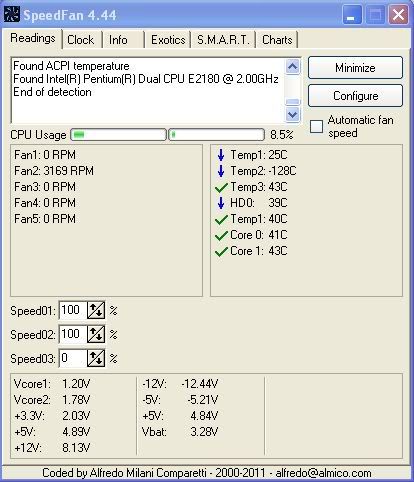
Fan speed 4.44
Speedfan cho phép bạn xem được nhiệt độ của chipset, ổ cứng và main board; theo dõi sự thay đổi nhiệt độ tức thì của chúng. Chương trình còn đưa thông báo cho bạn thông qua các biểu tượng rằng nhiệt độ đó là cao hay thấp và có hại tới máy tính hay không.
Không chỉ giúp bạn theo dõi được nhiệt độ, SpeedFan còn giúp bạn theo dõi được nguồn và quạt của CPU nữa. Ngoài ra, chương trình còn có thể giúp bạn xem được xung nhịp của chipset nữa.
Kết quả quá trính thay đổi nhiệt độ còn thể hiện ở dạng đồ thị, bạn có thể đánh giá trực quan mức độ thay đổi của chúng thế nào.
Sau khi download và cài đặt, ngay khi kích hoạt chương trình, danh sách nhiệt độ của các linh kiện (CPU, ổ cứng, mainboard, card đồ họa…) sẽ được liệt kê và hiển thị ở khay hệ thống.
Để xem thông tin rõ hơn hơn, tại giao diện chính của phần mềm, bạn chọn mục Computer từ menu bên trái, rồi chọn tiếp Sensor từ menu hiện ra. Các thông tin chi tiết, gồm nhiệt độ, điện năng, tốc độ quay của quạt thông gió… đều được liệt kê một cách đầy đủ.
link tai :
You must be registered for see links
Trích từ
You must be registered for see links
vừa chỉnh sủa lại .